Wat is Color Grading | Hoe te gebruiken in Lightroom?

Kleurcorrectie voegt een geheel nieuwe dimensie toe aan je fotografie. De meeste tijd zien we foto's zonder enige verbeteringen. Maar wanneer kleurcorrectie is toegepast, kun je het uiterlijk van je afbeelding volledig veranderen. Je kunt een portretfoto laten lijken op een glanzend, slank en gepolijst tijdschrift met kleurcorrectie.
Je kunt ook een foto laten lijken alsof hij uit een film komt, of als je wilt dat je afbeeldingen meer op schilderijen lijken, kun je ze surrealistischer maken. Hier is een blog over hoe je kleurcorrectie in Lightroom kunt gebruiken om je foto's te verbeteren.
- Wat is Kleurcorrectie?
- Kleurcorrectie vs. Kleurcorrectie
- Stap-voor-Stap Handleiding voor Kleurcorrectie in Lightroom
- Conclusie
Wat is Kleurcorrectie?
Kleurcorrectie in fotografie is het proces van het verbeteren van het uiterlijk van een afbeelding door de kleuren aan te passen om de algehele toon te corrigeren. Het proces van kleurcorrectie wordt vaak gebruikt in film, fotografie en videoproductie.
Kleurcorrectie in Photoshop kan worden gedaan in Photoshop door gebruik te maken van de Tint/Verzadiging tool, de verzadigingstool of de Curven-tool. Het veranderen van deze elementen kan ervoor zorgen dat een afbeelding helderder, donkerder, levendiger of meer gedempt lijkt.

Foto door Setyaki Irham op Unsplash
Kleurcorrectie is belangrijk omdat het een afbeelding of video er esthetisch aantrekkelijker kan uit laten zien. Het kan ook worden gebruikt om kleur onevenwichtigheden te corrigeren of om een afbeelding er natuurlijker uit te laten zien.
Kleurcorrectie kan ook een bepaalde sfeer of atmosfeer in een afbeelding of video creëren. Warme kleuren kunnen bijvoorbeeld een gezellige of uitnodigende sfeer creëren, terwijl koele kleuren een kalmere en serene sfeer kunnen creëren.
Kleurcorrectie vs. Kleurcorrectie
Wat is Kleurcorrectie?
Kleurcorrectie is een proces waarbij de kleuren van een afbeelding worden aangepast om het gewenste effect te bereiken. Dit kun je doen om fouten in de kleurbalans van de afbeelding te corrigeren of om het algehele uiterlijk van de afbeelding te verbeteren.
Kleurcorrectie is vaak noodzakelijk wanneer een afbeelding is vastgelegd onder slechte verlichtingsomstandigheden, wanneer de kleuren in een afbeelding niet accuraat zijn, of wanneer een afbeelding moet worden aangepast om overeen te komen met de kleuren van een andere afbeelding.

Foto door Giuseppe Patriarchi op Unsplash
Kleurcorrectie vs. Kleurcorrectie
Kleurcorrectie en kleurcorrectie zijn twee verschillende processen die worden gebruikt in video en fotografie. Beide kunnen de kleuren in een afbeelding verbeteren, maar ze worden voor verschillende doeleinden gebruikt.
Kleurcorrectie past de kleuren aan en helpt ze in balans te brengen, zodat ze zo realistisch mogelijk lijken. Het corrigeert belichting, witbalans, ruis, contrast en hooglichten. Het richt zich voornamelijk op kleine correcties.
Kleurcorrectie komt na kleurcorrectie. Het verandert de toon van een opname door de tint te manipuleren. Kleurcorrectie richt zich op niveaus, verzadiging, effen kleurvullingen en curven. Kleurcorrectie wordt voornamelijk gebruikt om een creatief idee tot leven te brengen.
Stap-voor-Stap Handleiding voor Kleurcorrectie in Lightroom
Op een Mistige Middag

Stap 1: Verminder de Belichting
 De belichting verlagen is de eerste stap, en hoeveel hangt af van hoe donker je afbeelding is. Een correct belichte afbeelding werkt rond een vermindering van twee stops.
De belichting verlagen is de eerste stap, en hoeveel hangt af van hoe donker je afbeelding is. Een correct belichte afbeelding werkt rond een vermindering van twee stops.
Stap 2: Verzadiging van alle kleuren verminderen
 Vervolgens ga je alle kleuren uit de afbeelding verlagen omdat deze techniek de neiging heeft om kleuren te oververzadigen. Je kunt specifieke kleuren terugbrengen zodra ze zijn blootgesteld tot waar je ze nodig hebt.
Vervolgens ga je alle kleuren uit de afbeelding verlagen omdat deze techniek de neiging heeft om kleuren te oververzadigen. Je kunt specifieke kleuren terugbrengen zodra ze zijn blootgesteld tot waar je ze nodig hebt.
Stap 3: Inschakelen van Hoogtepunten Clippers
 Dit toont je hoe ver je de witte sliders kunt duwen.
Dit toont je hoe ver je de witte sliders kunt duwen.
Stap 4: Dampen
 Op de basis sliders, dampen tot ongeveer 25, voeg dan een vleugje helderheid en wat negatieve textuur toe.
Op de basis sliders, dampen tot ongeveer 25, voeg dan een vleugje helderheid en wat negatieve textuur toe.
Stap 5: Kleuren op een Gecontroleerde Manier Introduceren
 Door kleuren op een gecontroleerde manier in te voeren, bepaal je de donkere toonlook. Je zal de roden naar negatief brengen, een beetje gedempt rond negatief 20. Oranje zal de kleuren in het zand en de huidtint in de afbeelding terugbrengen. Geel en groen zijn kleuren die je tot een minimum gaat houden bij het creëren van donker-getinte afbeeldingen.
Door kleuren op een gecontroleerde manier in te voeren, bepaal je de donkere toonlook. Je zal de roden naar negatief brengen, een beetje gedempt rond negatief 20. Oranje zal de kleuren in het zand en de huidtint in de afbeelding terugbrengen. Geel en groen zijn kleuren die je tot een minimum gaat houden bij het creëren van donker-getinte afbeeldingen.
Het loof en het gras zullen er veel beter uitzien als ze zijn gedempt, dus verlaag ze. Er zal niet veel gebeuren met de gelijkheid dus laat het op 0. Aangezien in de afbeelding, sommige blauwen in het scorebord de blauwen verhogen.
Stap 6: Luminantie van de Kleuren
Je zult de roden en oranje verminderen, vooral in het zand. Het zand zal somberder en donkerder lijken. Acqua zal het nummer zeven shirt omhoogbrengen, gelijk met de blauwen en enkele paarse. Verhoog ze.
Stap 7: Tinten
Kleine aanpassingen zullen worden gedaan aan de oranje slider om meer koper in het zand te brengen.

Stap 8: Kleurcorrectie
Dit is een belangrijke functie van donker-getinte afbeeldingen. Sommige blauwen in de schaduwgebieden helpen om dingen af te koelen, en wat warmere tonen in de hooglichten.
 Voeg een lineaire vignette-gradiënt toe in de voorgrond en verlaag de belichting.
Voeg een lineaire vignette-gradiënt toe in de voorgrond en verlaag de belichting.
 In deze afbeelding zal het naar voren brengen van meer details in de boom de herfstachtige oranje tinten aanvullen. Verhoog daarom de witte en de schaduwen.
In deze afbeelding zal het naar voren brengen van meer details in de boom de herfstachtige oranje tinten aanvullen. Verhoog daarom de witte en de schaduwen.

Op de toppen van de bomen, voeg wat hazel en dromerige kwaliteit toe door de damp te verlagen en helderheid te verminderen, en vervolgens de belichting te verhogen.
 Stap 9: Het vervagen van de zwarttinten
Stap 9: Het vervagen van de zwarttinten
Dit kan worden bereikt door een paar controlepunten op de tooncurve te plaatsen en de allerzwartste delen van de afbeelding omhoog te brengen. Het controlepunt helpt om de controlecurve lijn recht te houden.
 Op een Zonnige Dag
Op een Zonnige Dag
 Stap 1: Verminder de Belichting
Stap 1: Verminder de Belichting
 Je zult de belichting opnieuw met twee stops verminderen.
Je zult de belichting opnieuw met twee stops verminderen.
Stap 2: Verwijder Alle Kleuren
 Verwijder alle kleur uit de afbeelding
Verwijder alle kleur uit de afbeelding
Stap 3: Zet de Hoogtepunten Clipping Aan
 Dit toont je waar je de witte sliders plaatst, rond plus 50 zal prima zijn.
Dit toont je waar je de witte sliders plaatst, rond plus 50 zal prima zijn.
Stap 4: Voeg een Somber Lucht Toe
 Bij het toevoegen van een sombere lucht, zal je de damp verhogen. Verhoog de helderheid tot 25. Verminder de zwarttinten en de belichting ook.
Bij het toevoegen van een sombere lucht, zal je de damp verhogen. Verhoog de helderheid tot 25. Verminder de zwarttinten en de belichting ook.
Stap 5: Voeg een Gradiëntfilter Toe
 Door een gradiëntfilter toe te voegen, introduceer je wat meer zwarttinten door de zwarttinten te verlagen.
Door een gradiëntfilter toe te voegen, introduceer je wat meer zwarttinten door de zwarttinten te verlagen.
Stap 6: Gebruik een Radiaal Filter
 Om wat details naar de omheining te brengen, gebruik dan een radiaal filter. Breng delta terug door de belichting en helderheid te verhogen.
Om wat details naar de omheining te brengen, gebruik dan een radiaal filter. Breng delta terug door de belichting en helderheid te verhogen.
Stap 7: Focus op het Hoofdonderwerp.
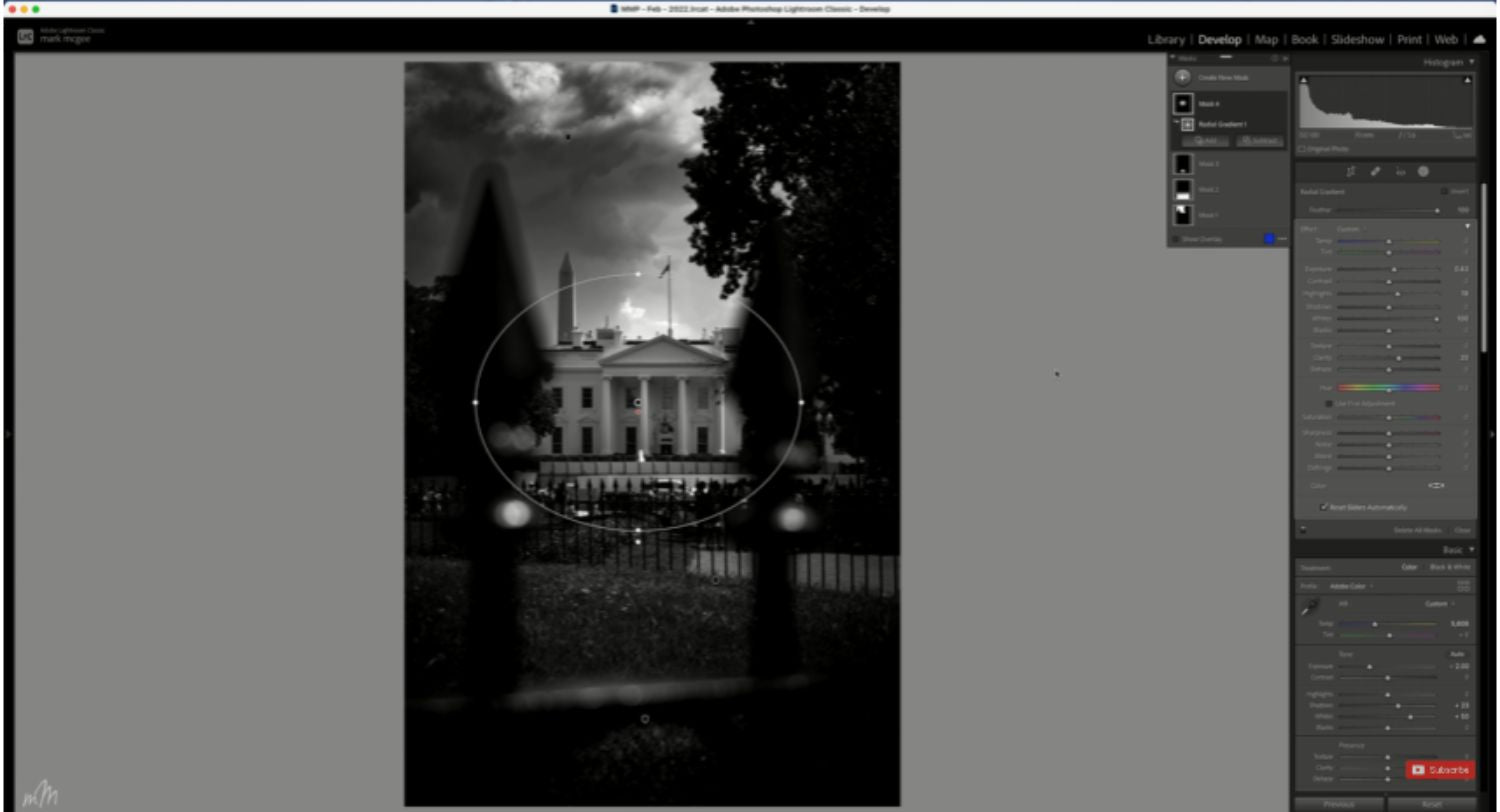 Het witte huis is het hoofdonderwerp, voeg dan wat belichting toe en verhoog de witten en een vleugje helderheid.
Het witte huis is het hoofdonderwerp, voeg dan wat belichting toe en verhoog de witten en een vleugje helderheid.
Stap 8: Introduceer Enkele Specifieke Kleuren
 Voeg wat rood toe in de klaprozenbedden, een spetter kleur toe, en 85 zal prima zijn. Oranje op het voetpad zal goed werken. Er is een vleugje geel in het gras; echter, sommige zijn minimaal met groen.
Voeg wat rood toe in de klaprozenbedden, een spetter kleur toe, en 85 zal prima zijn. Oranje op het voetpad zal goed werken. Er is een vleugje geel in het gras; echter, sommige zijn minimaal met groen.
Gebruik de blauwe slider om voorzichtig kleur terug te brengen naar de achtergrond. De luminantie in het gras moet omlaag. Verander de tint van het geel door deze te verhogen.
Voeg een hint van blauw toe in de schaduwkleurcorrectie. Verlaag de luminantie op de schaduwen en creëer die Gotham-stijl donkere toon.
Conclusie
We hopen dat je onze blogpost over kleurcorrectie in Lightroom leuk vond. We weten dat veel mensen in de war zijn over wat kleurcorrectie doet en hoe het kan worden gebruikt. Deze blog heeft als doel een algemeen overzicht van kleurcorrectie te geven, zodat je beter begrijpt hoe het effectief in je foto's kan worden gebruikt.
Afbeeldingscredit: youtube.com
Als je deze blog leuk vond, deel het dan! Zorg ervoor dat je lid wordt van onze FB Groep: https://www.facebook.com/groups/Katebackdrops/. om je ideeën te delen! Je kunt ook gratis artikelen, updates en kortingen ontvangen van https://www.katebackdrop.com/ en onze FB Groep.
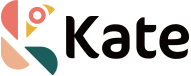



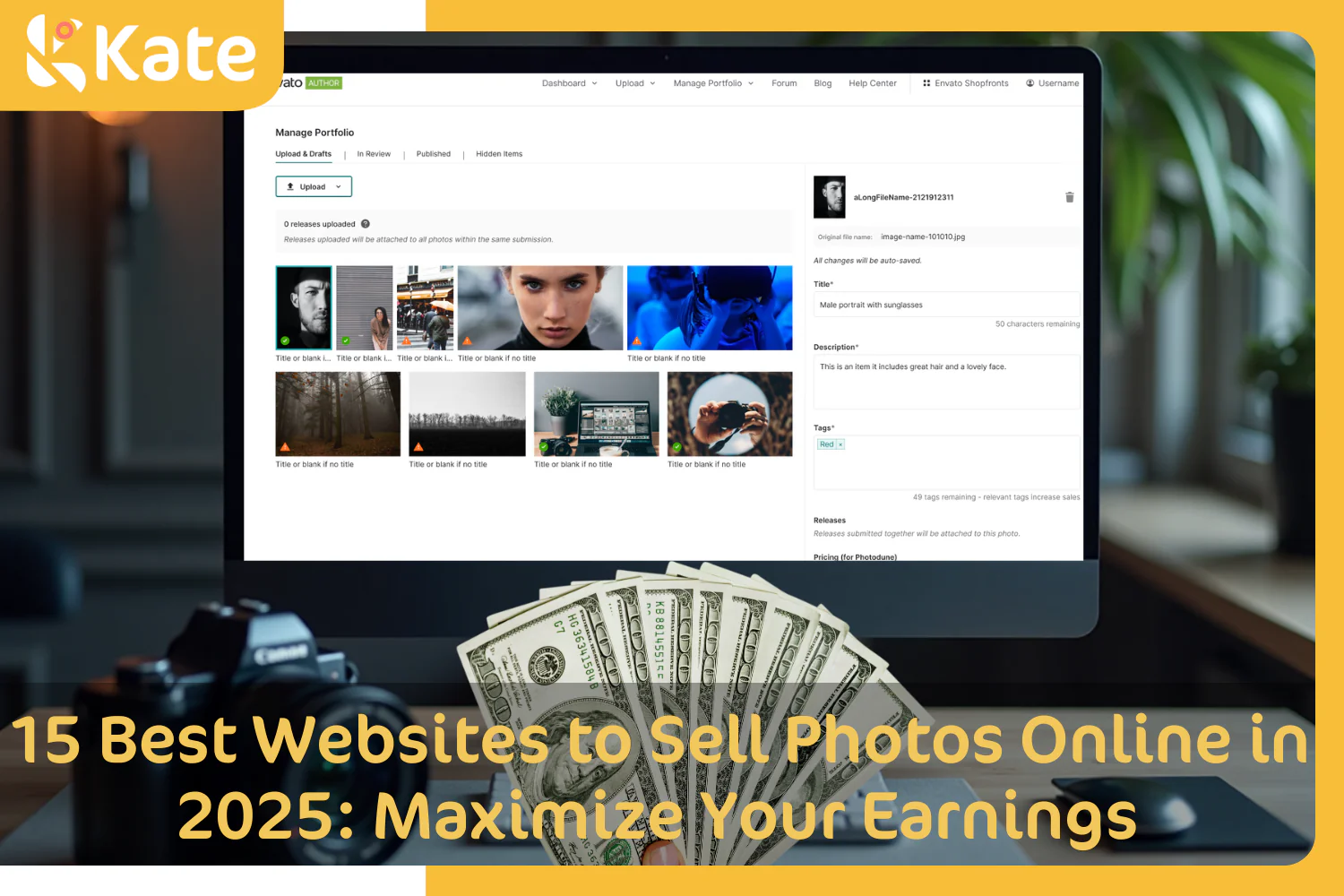


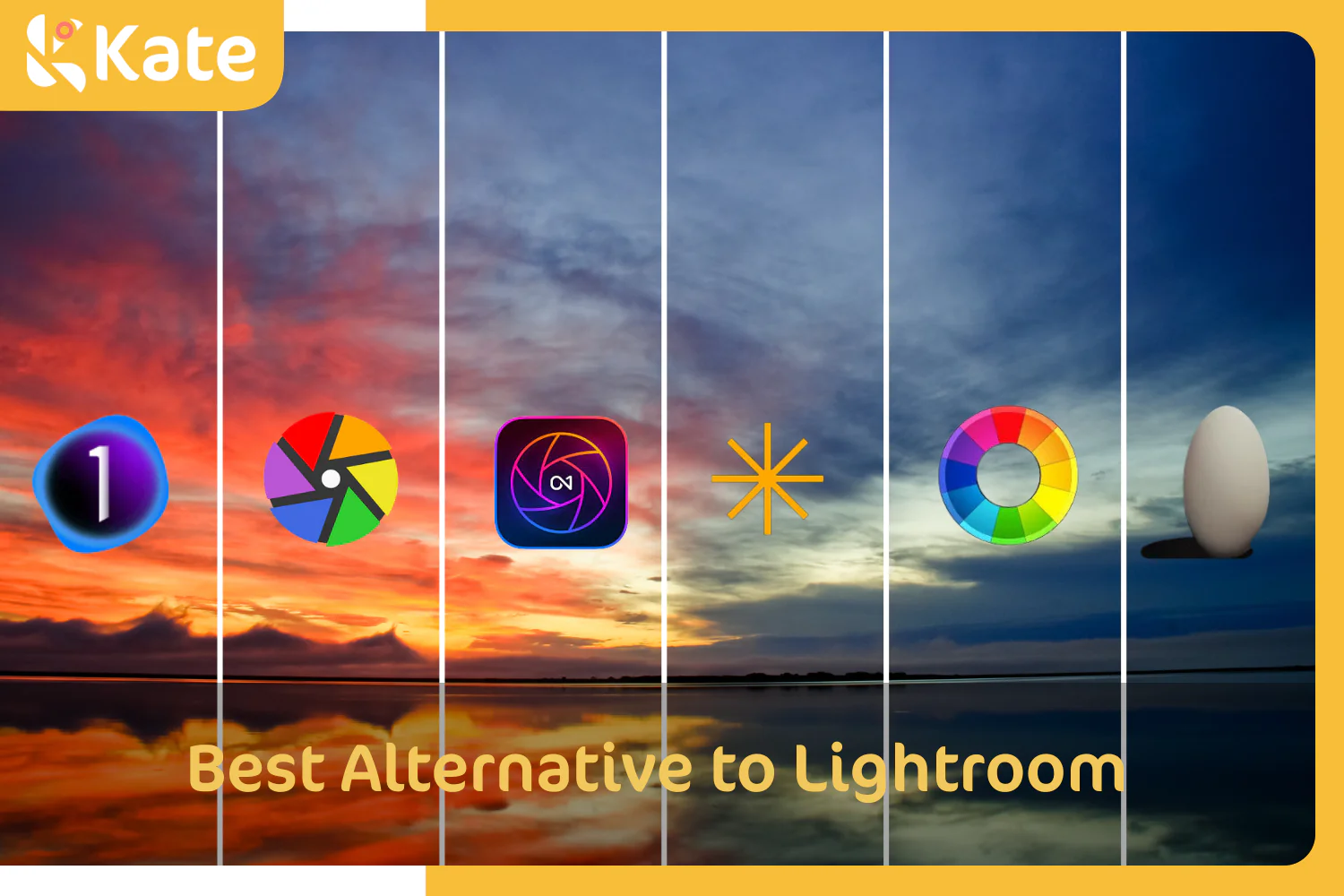
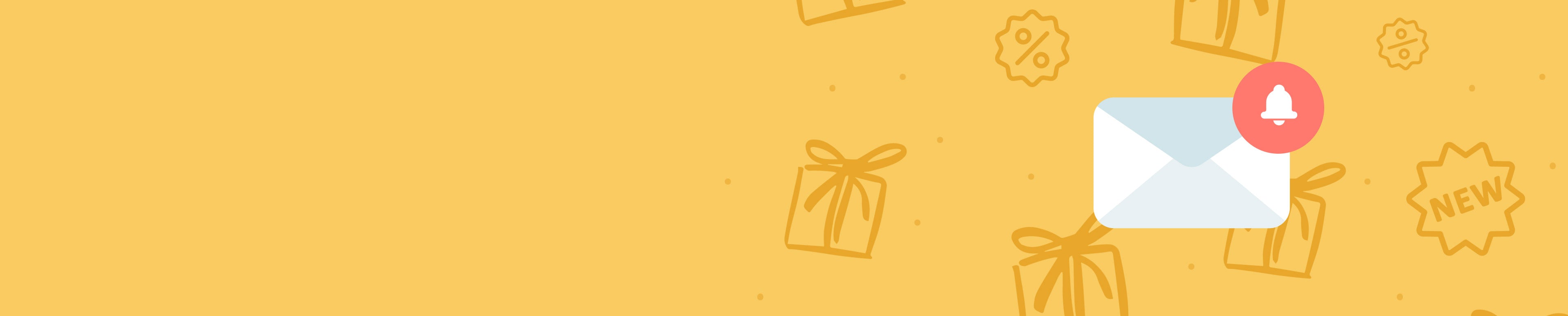
 Boogschutter
Boogschutter





